flexbox通过主轴与交叉轴的对齐机制(如justify-content和align-items)彻底解决了垂直居中等传统布局难题;2. 它利用flex-grow、shrink、basis实现弹性伸缩,无需媒体查询即可响应空间变化;3. order属性可不改html结构调整元素顺序,极大提升响应式灵活性;4. 实际项目中广泛用于导航栏、卡片布局、表单对齐及组件内元素排布;5. 易错点包括混淆主/交叉轴、align-items与align-content用途差异、flex简写属性含义不清及容器与项目属性混用,需特别注意。
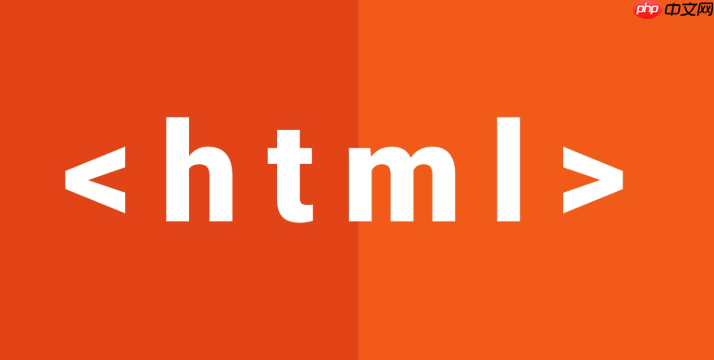
CSS中的Flexbox,简单来说,就是一种让网页元素排列、对齐、分布变得异常轻松的布局模式。它主要解决的是一维布局问题,也就是在行或列上如何有效地组织内容。它的使用场景极其广泛,从简单的导航栏到复杂的组件内部排列,几乎无处不在。

Flexbox的出现,对我个人而言,简直是前端布局领域的一场“解放运动”。想想以前为了实现一个简单的垂直居中,我们要么用line-height、padding,要么就得动用position和负margin,各种奇技淫巧层出不穷,但总感觉不够优雅,而且响应式处理起来更是头疼。Flexbox的核心思想是“弹性”,它让容器内的项目能够根据可用空间进行伸缩、对齐和分布,极大地简化了这些繁琐的布局任务。它提供了一套直观的属性,让我们能以声明式的方式控制子元素的行为,而不是像过去那样通过各种计算或hack手段去“推”它们到位。
说实话,Flexbox之所以能成为现代网页布局的基石,很大程度上是因为它直击了传统布局方式的几个核心痛点。以前我们用float布局,那是为了文字环绕图片设计的,结果被硬生生拿来做网格布局,清除浮动、BFC这些概念,对于初学者来说简直是噩梦。而inline-block呢,虽然能让元素并排,但元素间的空白符(white-space)又成了新的困扰,得想办法去除。
立即学习“前端免费学习笔记(深入)”;
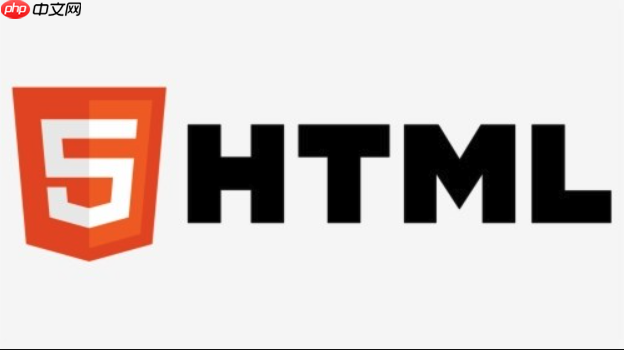
Flexbox则提供了一个全新的思维模式。它引入了“容器”(Flex Container)和“项目”(Flex Item)的概念。你只需要把父元素设置为display: flex或display: inline-flex,它就变成了一个Flex容器。容器内的所有直接子元素就自动变成了Flex项目。然后,你就可以通过一系列属性来控制这些项目的排列方式了:
flex-direction决定了主轴的方向(水平或垂直),而交叉轴总是垂直于主轴。理解这两条轴,就能理解justify-content(沿主轴对齐)和align-items(沿交叉轴对齐)的魔力。比如,justify-content: space-between; 可以让项目在主轴上均匀分布,两端对齐;align-items: center; 则能让项目在交叉轴上居中。这解决了多少年来垂直居中的老大难问题啊!flex-grow、flex-shrink、flex-basis这三个属性,合起来就是flex的简写。它们控制着项目在容器空间不足或有剩余空间时如何伸缩。比如,你可以让某个项目“吃掉”所有剩余空间,或者限制它不缩小。这在构建响应式组件时特别有用,你不需要写一堆媒体查询来调整宽度,Flexbox自己就能根据空间变化做出“弹性”响应。order属性则允许你改变项目的视觉顺序,而无需修改HTML结构。这在某些响应式布局中,需要调整元素显示优先级时,简直是神来之笔。所以,Flexbox不仅仅是提供了一些新的CSS属性,它更像是一种布局哲学,让我们能以更语义化、更直观的方式思考和构建界面。

Flexbox的实用性体现在它能解决各种各样的日常布局问题。我个人在工作中,几乎离不开它,尤其是在以下几个场景:
.navbar {
display: flex;
justify-content: space-around; /* 或 space-between, center */
align-items: center; /* 垂直居中 */
}
.nav-item {
/* 可以设置flex-grow: 1; 让它们平分空间 */
}flex-wrap),以及在换行后如何对齐。.card-container {
display: flex;
flex-wrap: wrap; /* 允许换行 */
gap: 20px; /* 项目之间的间距,现代CSS特性,比margin好用 */
justify-content: center; /* 居中排列 */
}
.card {
flex: 1 1 200px; /* 允许缩小,允许放大,基础宽度200px */
/* ...其他样式 */
}.form-group {
display: flex;
align-items: center; /* 标签和输入框垂直居中 */
margin-bottom: 15px;
}
.form-label {
flex-basis: 100px; /* 标签固定宽度 */
margin-right: 10px;
}
.form-input {
flex-grow: 1; /* 输入框占据剩余空间 */
}.button-with-icon {
display: flex;
align-items: center; /* 图标和文字垂直居中 */
justify-content: center; /* 整体内容水平居中 */
}
.icon {
margin-right: 5px;
}flex-direction即可。虽然Flexbox很好用,但初学者在使用时,确实有一些容易混淆或忽略的细节,我个人也曾在这里面打转过:
flex-direction决定了主轴,而justify-content是沿着主轴对齐,align-items是沿着交叉轴对齐。很多时候,大家会把这两个属性搞混,导致元素对齐不如预期。记住,如果flex-direction: row,主轴是水平的,justify-content控制左右对齐;如果flex-direction: column,主轴是垂直的,justify-content就控制上下对齐了。align-items与align-content的区别:这俩名字太像了!align-items是控制单行(或单列)项目在交叉轴上的对齐方式。而align-content则是在多行(flex-wrap: wrap; 且有多行项目时)时,控制这些行整体在交叉轴上的对齐方式。如果只有一行,align-content是不会生效的。flex简写属性的理解:flex: grow shrink basis;,这个顺序很重要。flex: 1; 通常意味着flex: 1 1 0%;,即允许放大、允许缩小、基础尺寸为0。而flex: auto; 则是flex: 1 1 auto;,基础尺寸是项目自身内容的宽度。搞清楚这些,能避免很多意想不到的尺寸问题。display, flex-direction, justify-content, align-items, flex-wrap, align-content),有些是给Flex项目用的(如order, flex-grow, flex-shrink, flex-basis, align-self)。混用会导致属性不生效。margin: auto; 的妙用:在Flex项目中,margin: auto; 不仅能实现水平或垂直居中,还能“吃掉”剩余空间。比如,在一个导航栏中,你想让某个菜单项推到最右边,给它一个margin-left: auto; 就能实现。display: grid的权衡:Flexbox是“一维”布局,擅长处理行或列的排列。而CSS Grid是“二维”布局,更适合构建复杂的网格系统,比如整个页面的结构。在实际项目中,它们并非互斥,而是互补的。很多时候,我会用Grid来搭建整体页面框架,然后用Flexbox来处理每个Grid单元格内部的元素排列。总的来说,Flexbox是一个极其强大且灵活的工具。掌握了它的核心概念和常用属性,你在日常的前端开发中会感到如鱼得水,很多以前让人头疼的布局问题,现在都能迎刃而解。多实践,多尝试,你很快就能熟练运用它。
以上就是css 中 flex 布局作用 css 中 flex 布局的使用场景的详细内容,更多请关注php中文网其它相关文章!

每个人都需要一台速度更快、更稳定的 PC。随着时间的推移,垃圾文件、旧注册表数据和不必要的后台进程会占用资源并降低性能。幸运的是,许多工具可以让 Windows 保持平稳运行。

Copyright 2014-2025 https://www.php.cn/ All Rights Reserved | php.cn | 湘ICP备2023035733号